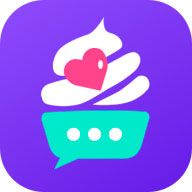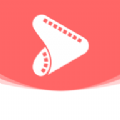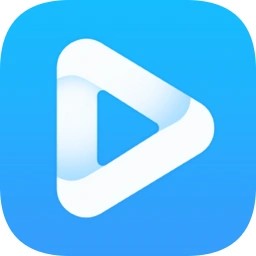如何将两张图片用美图秀秀P到一起?
作者:佚名 来源:未知 时间:2025-05-11
在图像处理领域,美图秀秀作为一款广受欢迎的软件,凭借其丰富的功能和简洁的操作界面,为用户提供了极大的便利。无论是日常的照片美化,还是专业的图像编辑,美图秀秀都能轻松应对。本文将详细介绍如何使用美图秀秀将两张图片P到一起,帮助用户快速掌握这一实用技能。
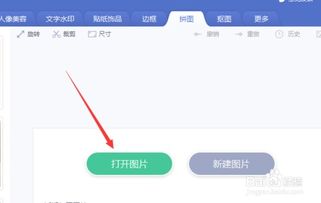
一、准备工作
在开始操作之前,确保已经下载并安装了最新版本的美图秀秀。同时,准备好要合成的两张图片,确保它们都能够被导入到美图秀秀中。为了提高合成效果,建议选择与主题相关、色调相似的图片。此外,为了防止操作失误导致图片丢失,建议先备份一份原图。
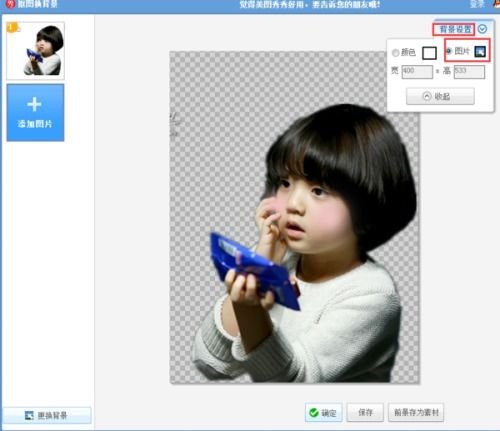
二、基本合成步骤
1. 打开美图秀秀
首先,启动美图秀秀软件,进入主界面。在这里,可以看到多个编辑选项,如“照片美化”、“拼图”、“相框”等。

2. 导入第一张图片
点击“照片美化”后,会弹出一个窗口,允许从本地文件中选择图片。选择第一张想要合成的图片,并点击“打开”将其导入到美图秀秀中。
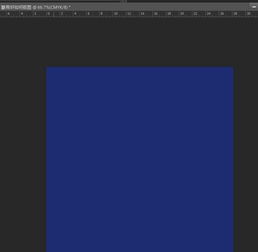
3. 添加第二张图片
在编辑界面中,上方有一个“添加素材”按钮,点击它后选择“添加图片”选项。然后,从本地文件中选择第二张图片并导入。此时,第二张图片会以浮动图层的形式出现在第一张图片的上方。
4. 调整图片位置和大小
使用鼠标拖动第二张图片,调整其位置和大小,使其与第一张图片合适地叠加在一起。美图秀秀提供了多种调整工具,如缩放、旋转、移动等,方便进行精细调整。通过拖动图片的边缘或角落,可以轻松地改变图片的大小和形状。同时,使用旋转工具可以调整图片的角度,确保两张图片在合成后能够完美对齐。
5. 应用特效和滤镜
合成图片之后,可以进一步美化图片。例如,应用滤镜提高图片整体效果,或者添加特效使图片更有层次感。美图秀秀提供了多种滤镜和特效供用户选择,如复古、黑白、朦胧等。只需点击相应的滤镜或特效,即可将其应用到图片上。此外,还可以调整滤镜的强度,以达到最佳效果。
6. 保存和导出
完成编辑后,点击右上角的“保存”按钮,将合成好的图片保存在本地。可以选择保存为不同格式(如JPEG、PNG等),并设置图片质量。如果需要分享到社交媒体平台,也可以直接点击“分享”按钮进行分享。
三、高级合成技巧
除了基本的图片合成操作外,美图秀秀还提供了一些高级技巧,帮助用户制作更加专业的合成图片。
1. 使用图层功能
在复杂的图片合成中,使用图层功能可以大大提高工作效率。通过图层管理,可以轻松调整每个图层的顺序、透明度以及添加各种效果。要使用图层功能,只需在编辑界面中点击“图层”按钮,即可进入图层管理界面。在这里,可以看到所有已添加的图层,并通过拖动调整它们的顺序。同时,还可以设置每个图层的透明度,以实现更加自然的过渡效果。
2. 应用蒙版和透明度
利用蒙版和透明度功能,可以实现更加自然的图片过渡效果。蒙版是一种特殊的图层遮罩,可以用来隐藏或显示图层的部分区域。要应用蒙版,只需在图层管理界面中选择相应的图层,并点击“蒙版”按钮。然后,使用画笔工具在蒙版上绘制出想要保留或隐藏的区域。通过调整画笔的大小、硬度和颜色,可以精确控制蒙版的效果。同时,还可以设置图层的透明度,以实现更加柔和的过渡效果。
3. 添加文字和贴纸
为了让合成图片更加生动,可以在图片中添加文字和贴纸。美图秀秀提供了丰富的文字样式和贴纸素材,方便进行个性化设计。要添加文字,只需在编辑界面中点击“文字”按钮,然后选择相应的文字样式和字体大小。接着,在图片上拖动文本框并输入想要添加的文字内容。要添加贴纸,只需在编辑界面中点击“贴纸”按钮,然后从贴纸库中选择喜欢的贴纸素材。通过调整贴纸的大小、位置和旋转角度,可以将其完美地融入到图片中。
四、无缝拼图功能
美图秀秀还提供了无缝拼图功能,可以将多张图片拼接在一起,形成一张无缝连接的大图。这一功能特别适用于制作长图、海报等需要多张图片组合的场景。
1. 打开无缝拼图模式
在美图秀秀的拼图界面中,选择“无缝拼图”模式。然后,从本地文件中选择需要拼接的图片。确保选择的图片背景相似或一致,以达到更好的拼接效果。
2. 调整图片顺序和间距
在无缝拼图模式下,可以通过拖动图片来调整它们的顺序和间距。同时,还可以设置图片的边框、圆角等参数,以实现更加个性化的效果。通过调整这些参数,可以确保图片在拼接后能够完美对齐,形成一张无缝连接的大图。
3. 保存和分享
完成编辑后,点击右上角的“保存”按钮,将拼接好的图片保存在本地。然后,可以将图片分享到社交媒体平台或打印出来进行展示。
五、注意事项
1. 图片格式:确保要合成的图片格式是美图秀秀支持的格式,如JPEG、PNG等。如果无法导入,尝试重新启动软件或更新到最新版本。
2. 透明度调整:在编辑界面中,选择导入的图片后,可以在右侧的调整栏中找到“透明度”选项,通过滑动滑块调整透明度。
3. 光源方向:合成时,关注光源的方向。如果两张图片的光源方向不同,可能会导致合成效果不佳。因此,在选择图片时,尽量确保它们的光源方向一致。
4. 图层管理:在复杂的图片合成中,使用图层管理功能可以更方便地调整每个图层的顺序和效果。通过合理管理图层,可以提高工作效率并制作出更加专业的合成图片。
总之,使用美图秀秀将两张图片P到一起是一项简单而实用的技能。通过掌握基本合成步骤和高级合成技巧,可以轻松制作出各种有趣、个性化的合成图片。无论是在社交媒体上分享还是用于专业设计领域,美图秀秀都能为用户提供强大的支持和帮助。
- 上一篇: 《玩转电脑!我叫MT3电脑版安装全攻略》
- 下一篇: 如何轻松通过U盘安装XP系统?详细步骤揭秘